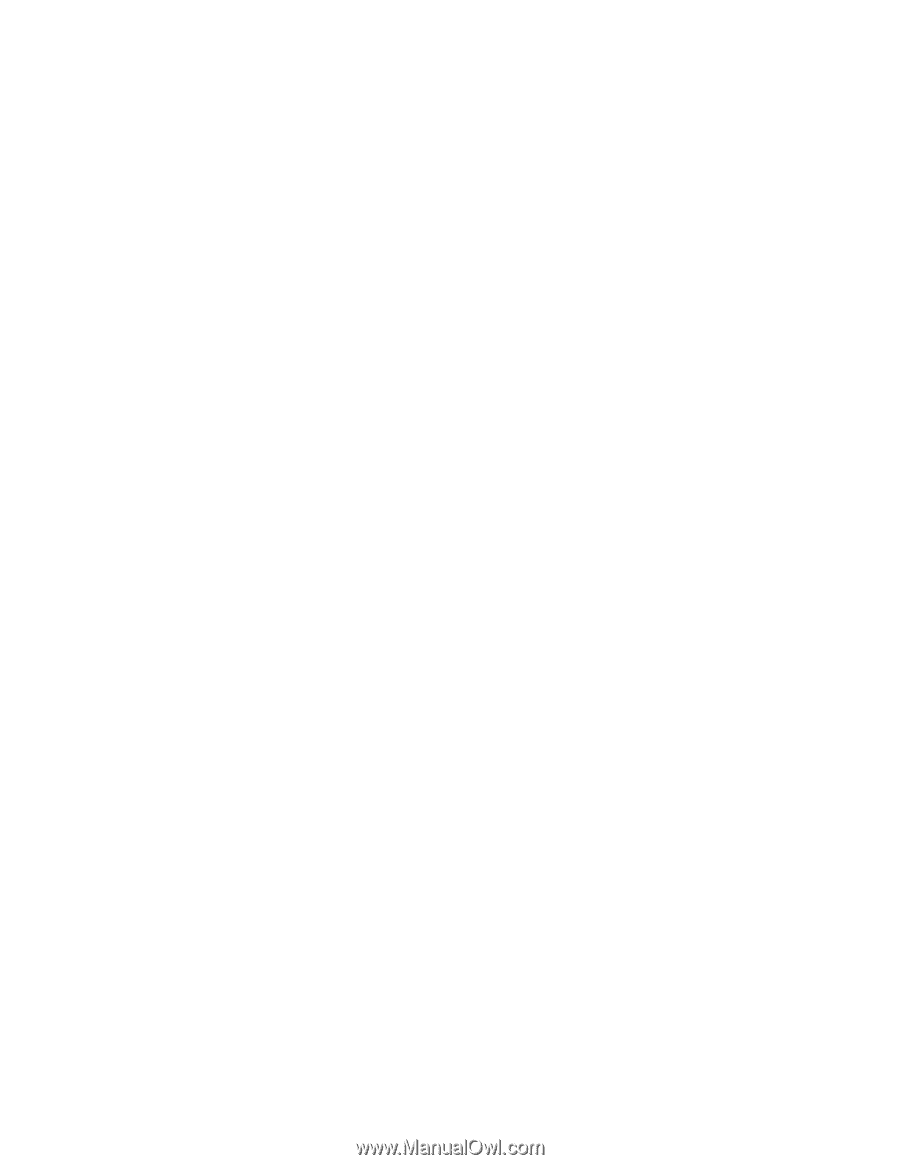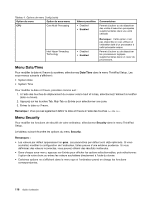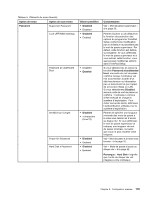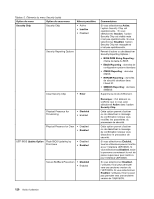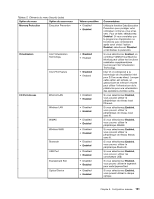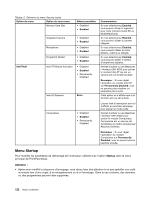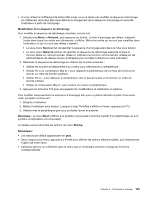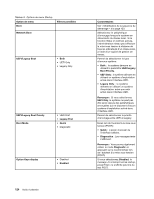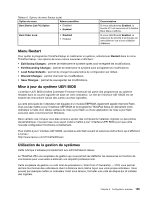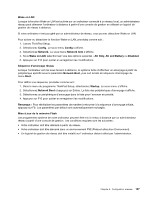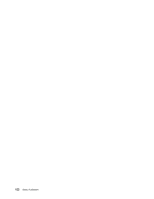Lenovo ThinkPad L430 (French) User Guide - Page 141
Pour modifier temporairement la séquence d'amorçage afin que le système démarre à partir d'une autre
 |
View all Lenovo ThinkPad L430 manuals
Add to My Manuals
Save this manual to your list of manuals |
Page 141 highlights
• Si vous utilisez le chiffrement de lecteur BitLocker, vous ne devez pas modifier la séquence d'amorçage. Le chiffrement de lecteur BitLocker détecte le changement de la séquence d'amorçage et verrouille l'ordinateur à partir de l'amorçage. Modification de la séquence de démarrage Pour modifier la séquence de démarrage, procédez comme suit : 1. Sélectionnez Boot ou Network, puis appuyez sur Entrée. La liste d'amorçage par défaut, indiquant l'ordre dans lequel les unités sont démarrées, s'affiche. Même les unités qui ne sont pas installées dans l'ordinateur ou qui n'y sont pas reliées y figurent. • Le sous-menu Boot permet de spécifier la séquence d'amorçage exécutée à la mise sous tension. • Le sous-menu Network permet de spécifier la séquence de démarrage exécutée lorsque la fonction Wake on LAN est activée. Wake on LAN est une fonction communément utilisée par les administrateurs de réseaux locaux d'entreprise pour accéder à distance à votre ordinateur. 2. Définissez la séquence de démarrage en utilisant les touches suivantes : • Utilisez les touches de déplacement du curseur pour sélectionner un périphérique. • Utilisez F6 ou la combinaison Maj et + pour déplacer le périphérique vers le haut de la liste et lui donner un ordre de priorité supérieur. • Utilisez F5 ou - pour déplacer le périphérique vers le bas de la liste et lui donner un ordre de priorité inférieur. • Utilisez la combinaison Maj et ! pour exclure ou inclure un périphérique. 3. Appuyez sur la touche F10 pour sauvegarder les modifications et redémarrer le système. Pour modifier temporairement la séquence d'amorçage afin que le système démarre à partir d'une autre unité, procédez comme suit : 1. Eteignez l'ordinateur. 2. Mettez l'ordinateur sous tension. Lorsque le logo ThinkPad s'affiche à l'écran, appuyez sur F12. 3. Sélectionnez le périphérique que vous souhaitez lancer en premier. Remarque : Le menu Boot s'affiche si le système ne peut pas s'amorcer à partir d'un périphérique ou si le système d'exploitation est introuvable. Le tableau suivant énumère les options du menu Startup. Remarques : • Les valeurs par défaut apparaissent en gras. • Dans chaque sous-menu, appuyez sur Entrée pour afficher les options sélectionnables, puis sélectionnez l'option de votre choix. • Certaines options ne s'affichent dans le menu que si l'ordinateur prend en charge les fonctions correspondantes. Chapitre 8. Configuration avancée 123